发布时间:2025-03-03 14:30:07 来源:转转大师 阅读量:3976
跳过文章,直接CAD转图片在线转换免费>> AI摘要
AI摘要本文介绍了将CAD文件转换为高清图片的几种方法,包括使用CAD软件内置功能、专业转换软件以及在线转换工具,并提供了详细的操作步骤。同时,文章还强调了选择合适的图片格式、设置合适的分辨率以及注意保护版权等注意事项,以确保转换后的高清图片质量合法且符合需求。
摘要由平台通过智能技术生成
CAD(计算机辅助设计)文件在设计和工程领域扮演着至关重要的角色,但有时我们需要将CAD文件转换为高清图片以便于展示、分享或进一步处理。那么cad转成高清图片怎么转呢?以下将为您详细介绍几种将CAD文件转换为高清图片的方法。
大多数CAD软件都内置了导出图片的功能,以AutoCAD为例。
操作如下:
1、打开CAD文件:首先,在AutoCAD软件中打开您想要导出的CAD图纸。2、选择导出功能:在软件界面的顶部菜单栏中,找到“文件”选项,点击后在下拉菜单中选择“导出”或“另存为”功能。
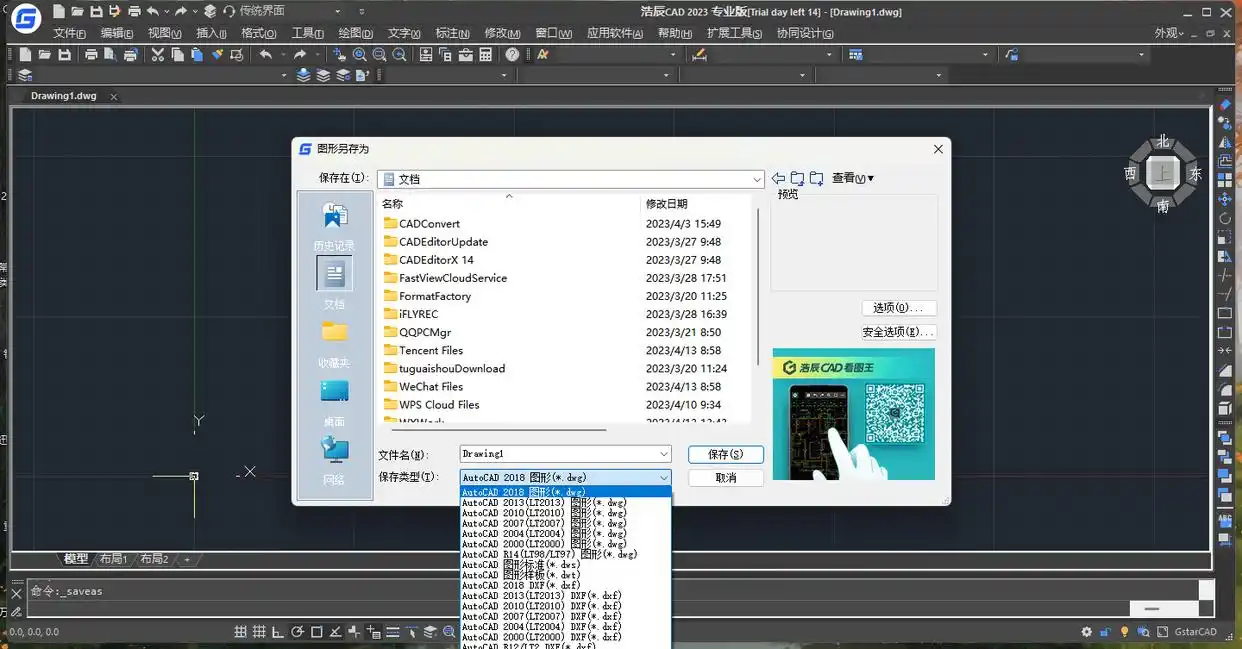
4、设置图片参数:接下来,您需要设置导出图片的参数。选择您所需的图片格式,如JPEG、PNG等。对于高清图片,通常建议选择较高的分辨率和适当的色彩深度。您还可以根据需求设置其他参数,如图像大小、背景色等。
5、导出图片:设置好参数后,点击“导出”或“保存”按钮,选择保存路径和文件名,即可将CAD文件导出为高清图片。
除了CAD软件内置功能外,还有一些专业的转换软件可以帮助您将CAD文件转换为高清图片。这些软件通常具有更多的导出选项和更高的图片质量。下面以转转大师转换软件操作为例。
操作如下:
1、需要客户端转换的朋友,到官网处下载软件,安装并打开。
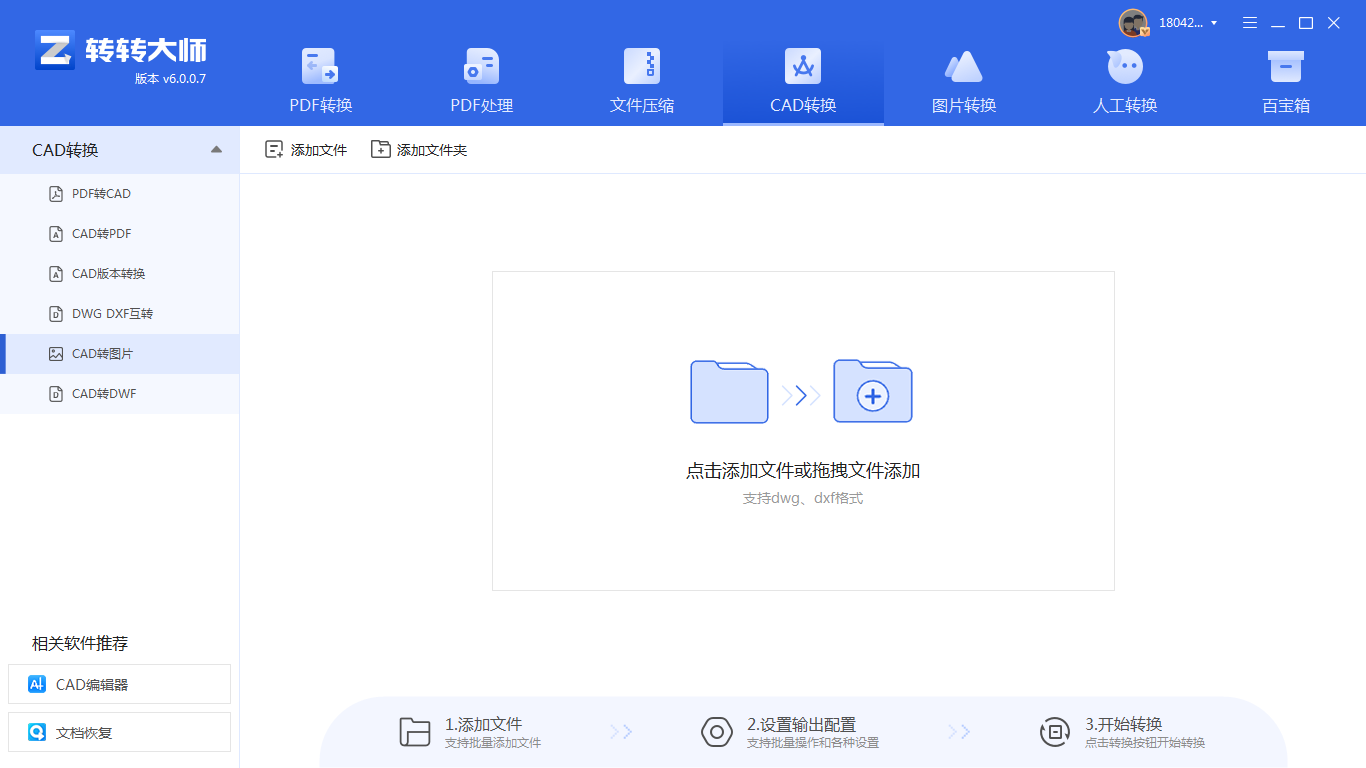
2、选择CAD转换-cad转图片,然后添加CAD文件上去,如果需要批量转换,可以选添加文件夹,这样就可以多个文件导入了。
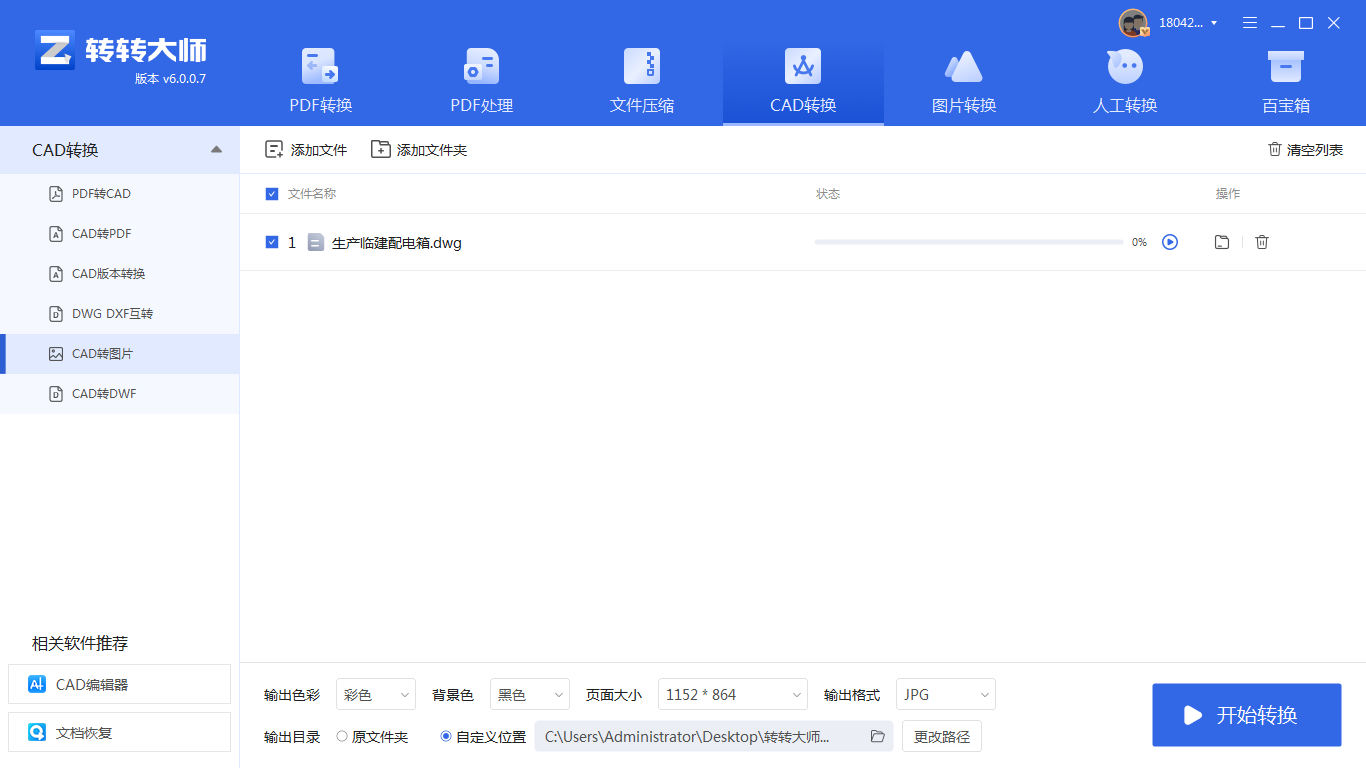
3、点击开始转换。
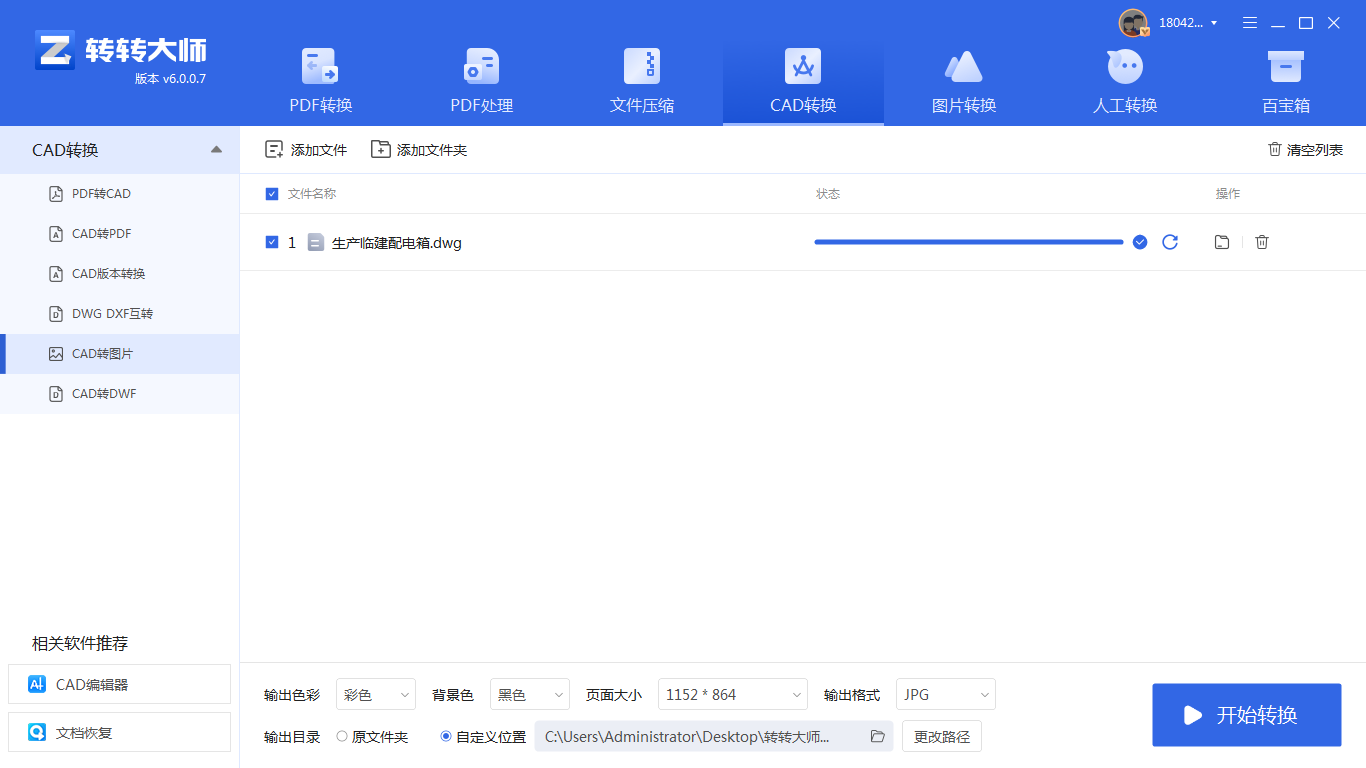
4、转换完成可打开查看。
此外,还有一些在线转换工具可以帮助您将CAD文件转换为高清图片。这些工具无需安装任何软件,只需要将CAD文件上传到网站即可进行转换。下面以转转大师在线CAD转图片操作为例。
操作如下:
1、打开在线CAD转图片网址:https://pdftoword.55.la/cad2img/
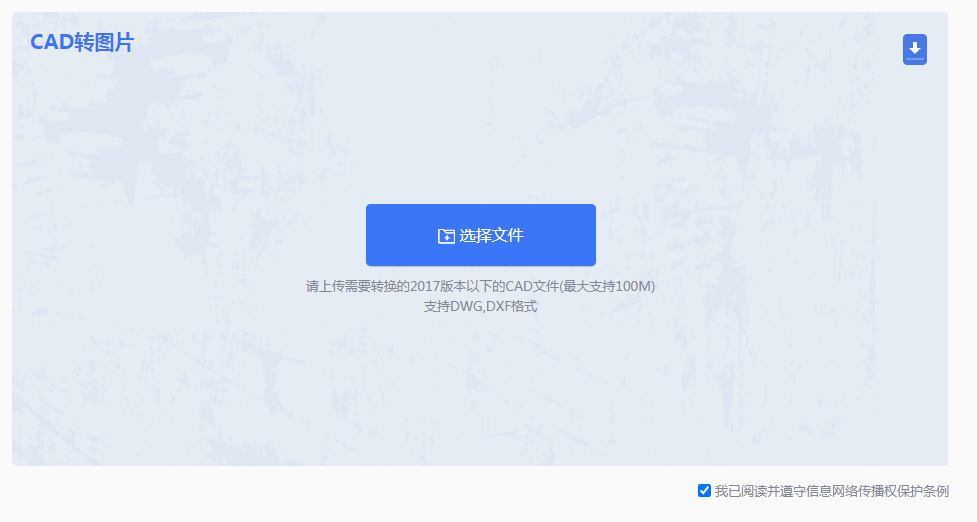
2、将要转换的CAD文件上传到界面中。在线只能支持100m以下的文件转换哦,如果你的文件很大很多,那么可下载客户端进行转换。
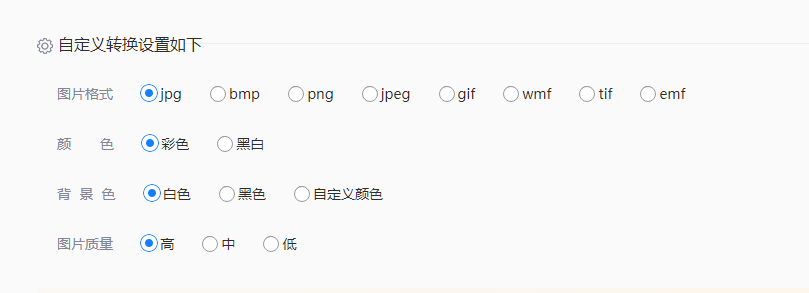
2、如果需要设置一些转换条件,也可以设置一下哦。
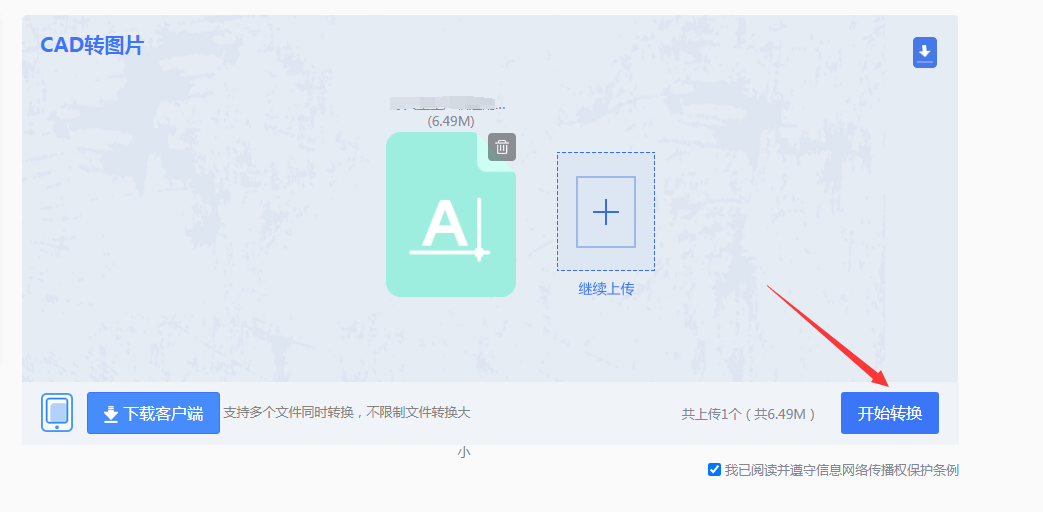
3、文件上传后点击开始转换即可。
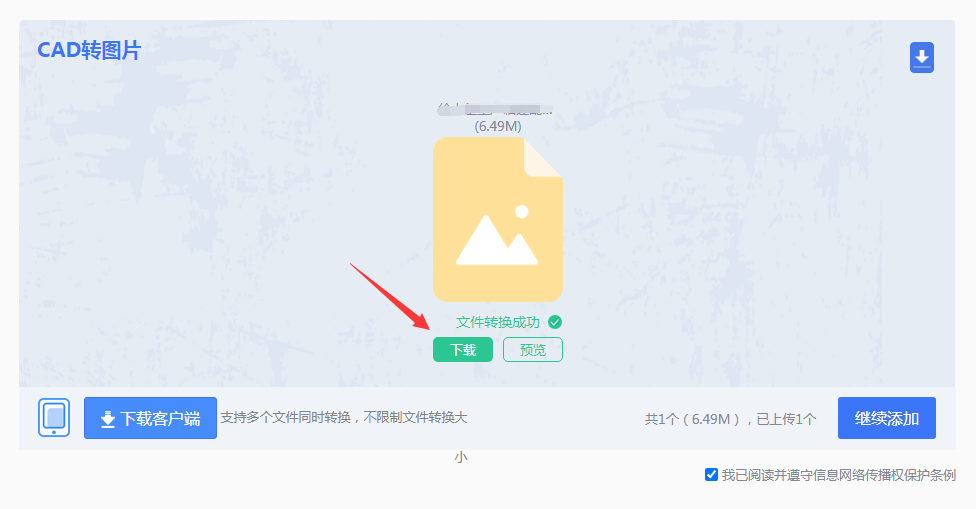
4、转换完成,点击下载即可。
注意:由于在线转换工具的处理能力和安全性可能存在限制,因此在使用时需要谨慎选择并遵守相关规定。以上就是cad转成高清图片怎么转的方法介绍了,您可以轻松地将CAD文件转换为高清图片,以便于展示、分享或进一步处理。希望本文能对您有所帮助!
【cad转成高清图片怎么转?这3个方法值得一试!】相关推荐文章: 返回转转大师首页>>
我们期待您的意见和建议: